Modpack personalizado que no tiene un server pack en versiones 1.17 y superiores - Alex22sv/exarotonUnofficialEsWiki GitHub Wiki
Algunos modpacks poseen un archivo "server pack" que es específicamente para los servidores. Si el modpack no se encuentra disponible en exaroton puedes subirlo como un software personalizado. En este caso lo haremos con este modpack: https://www.curseforge.com/minecraft/modpacks/tortillaland2modpack.
El proceso en versiones de Minecraft 1.16.5 y más antiguas es distinto a versiones 1.17 y superiores. Actualmente no tengo una guía para eso, si quiers tenerla escríbeme por mis redes sociales: https://alex22sv.tk/#four
Paso 1
Primero tenemos que descargar el modpack desde la página web, en este caso CurseForge. Este modpack dice tener un server pack, sin embargo, la carpeta sólo contiene la carpeta de mods y nos los archivos de Forge, así que los conseguiremos. El proceso será el mismo para el resto de modpacks sin server packs.
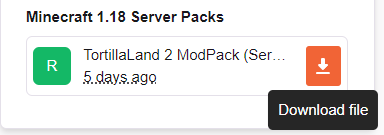
Paso 2
Una vez tenemos descargado el archivo .zip lo descomprimimos. Dentro de la carpeta está la carpeta de mods que nos interesa.
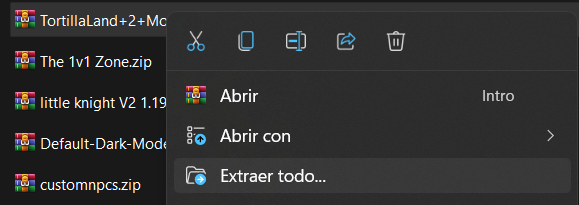
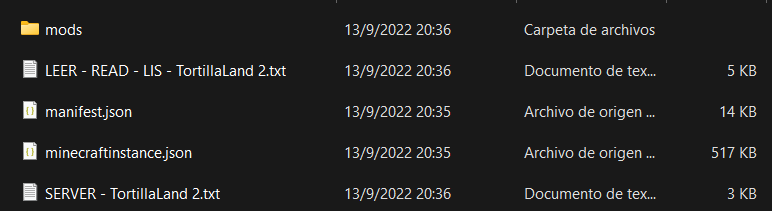
Paso 3
Descargamos el instalador de Forge aquí: https://files.minecraftforge.net/net/minecraftforge/forge/, en nuestro caso el modpack es para la versión 1.18.2, así que descargaremos la versión respectiva. Puedes descargar la versión recomendada o la más reciente de Forge. Nosotros descargaremos la versión recomendada de Forge 1.18.2.
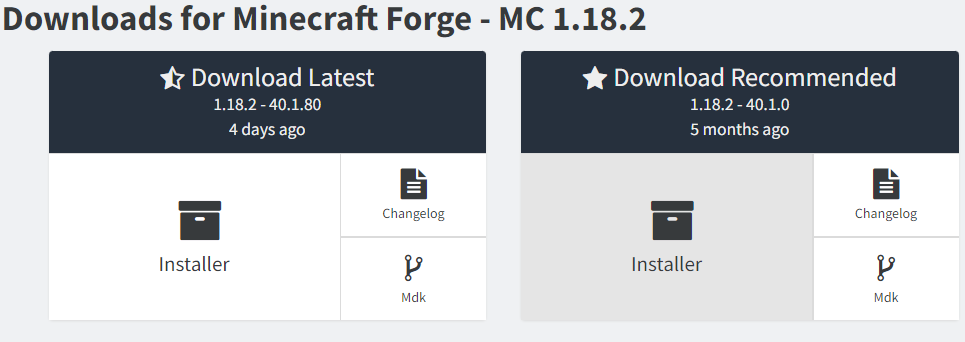
Paso 4
Creamos una carpeta vacía en nuestra computadora, nosotros lo haremos en el Escritorio pero puedes hacerlo donde quieras, sólo no olvides el lugar. El nombre de la carpeta puede ser cualquiera.
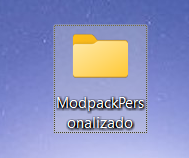
Paso 5
Buscamos el archivo de Forge que acabamos de descargar y lo ejecutamos. Presionamos en "Install server" y cambiamos la ubicación de la carpeta a la carpeta que acabamos de crear. Presiona "OK" y espera que termine la instalación.

Paso 6
Una vez termine la instalación, ya tendremos casi todos los archivos que subiremos a exaroton. Lo último que haremos es trasladar la carpeta de mods del modpack a la nueva carpeta creada.
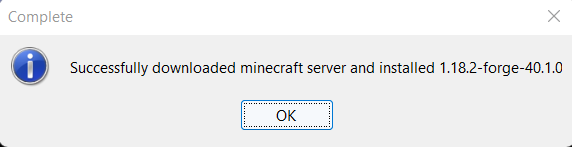
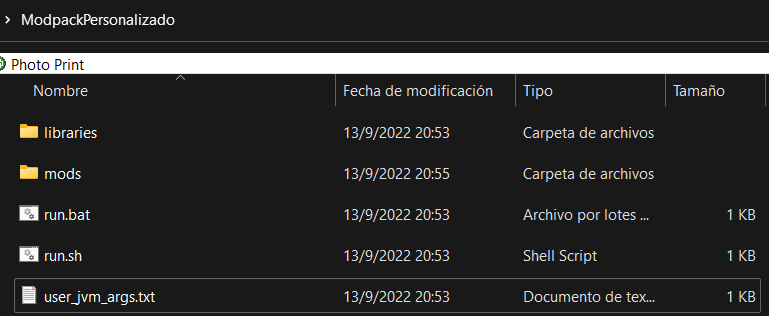
Paso 7
Entramos a https://exaroton.com/ y en nuestro servidor nos dirigimos a Software -> Forge -> Personalizado. Arrastramos la carpeta que contiene todos los archivos del servidor, en nuestro caso "ModpackPersonalizado", y los llevamos dentro de la sección de Forge personalizado. Asegúrate de seleccionar run.sh como el archivo ejecutable y la versión de tu Minecraft, en nuestro caso es 1.18.2.

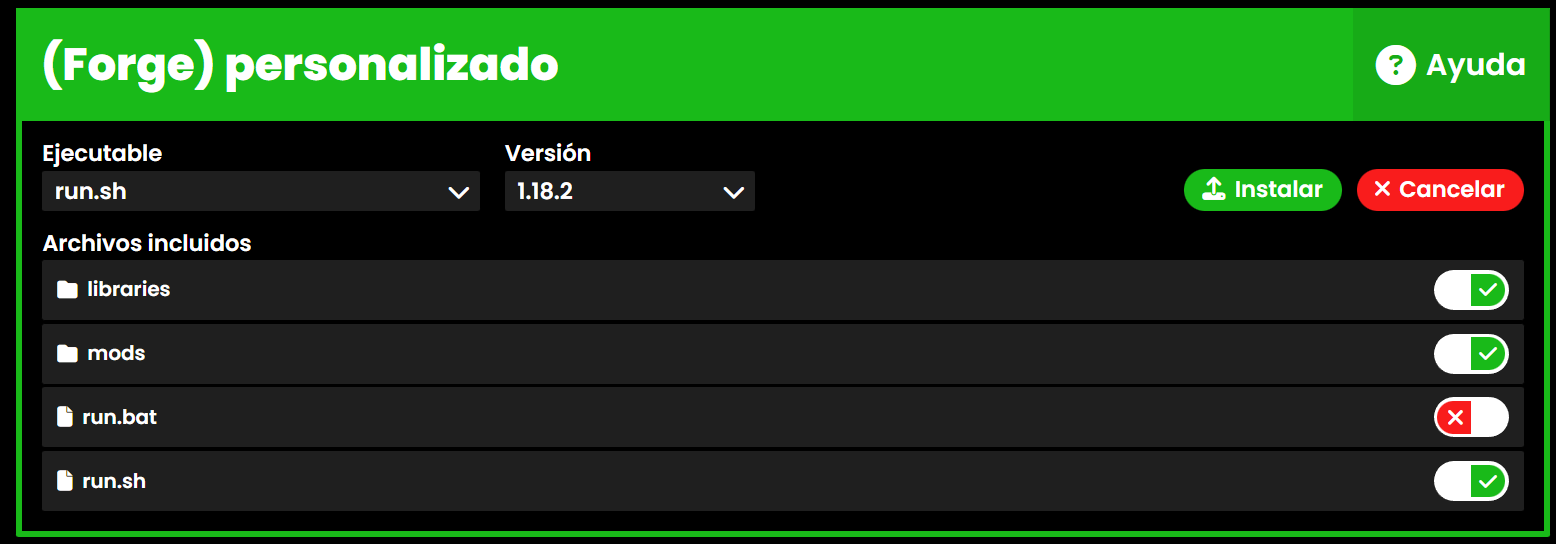
Paso 8
Presionamos "Instalar" y nos dará una advertencia de que todos los archivos actuales en el servidor serán eliminados. Se recomienda crear un nuevo servidor y en ese servidor agregar el modpack personalizado. Presionamos en "Sí, reinstalar". Esperamos a que termine el proceso.
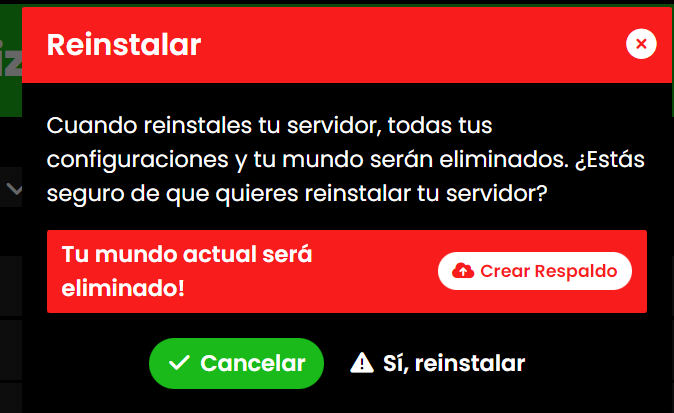
Paso 9
Cuando la instalación haya terminado podremos ver nuestros archivos en la sección de archivos. Por último cambiamos la RAM asignada al servidor acorde según nos mencione el autor del modpack. En nuestro caso usaremos 3GB de RAM.
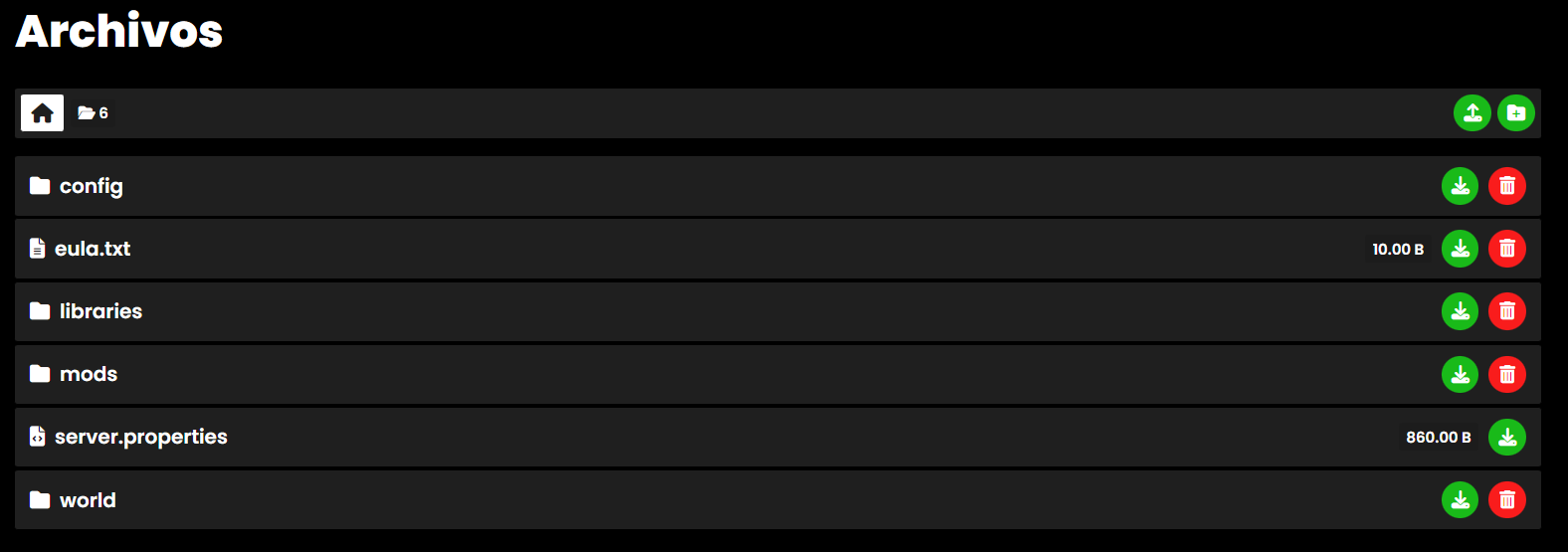

Listo
Ya tu servidor está listo para iniciarlo y jugar en él. Recuerda que debes instalar Forge y los mismos mods en tu carpeta de Minecraft. Normalmente con modpacks se usan aplicaciones como CurseForge.